Windows 7は以前のバージョンのオペレーティングシステムよりもはるかに簡単になりますが、新しく検出されたハードウェア用のデバイスドライバの検出、ダウンロード、およびインストールに関しては、時に攻撃的なバグとなることがあります。
Windows 7の多くのユーザーはドライバを手動でインストールすることを好み、新しいデバイスを手助けするオペレーティングシステムを必要としません。 幸いなことに、Windows 7がデバイスドライバを自動的にダウンロードおよびインストールするのを防ぐために使用できるいくつかのオプションがあります。 このチュートリアルは、Home Premium、Professional、およびUltimateエディションのWindows 7に対応しています。
自動デバイスドライバダウンロードを停止する
Windows 7がデバイスドライバを自動的にダウンロードおよびインストールしないようにするには、 [スタート]> [コントロールパネル]> [ハードウェアとサウンド]> [デバイスとプリンタ]の順にクリックします 。

このウィンドウには、コンピュータに接続している機器を表すアイコンが含まれています。 ここに表示されるデバイスには、モニタ、キーボード、マウス、プリンタ、外部記憶装置ディスク、およびその他すべての周辺機器が含まれます。
ここであなたのコンピュータを表すアイコンを見つけてください。 ご想像のとおり、ここで使用しているコンピュータの名前はマイコンピュータではありません。 ネットワーク上に表示される可能性があるので、代わりに実際のコンピュータの個々の名前です。
コンピュータの名前がわからない場合は、[ スタート ]ボタンをクリックし、[ マイコンピュータ ]を右クリックして[ プロパティ ]を選択します 。 Computer Nameという名前の変数を探して、右側にあるコンピューターの名前をメモします。

[ デバイスとプリンター]ウィンドウに戻り、コンピューター名の下にあるアイコンを探します。 そのアイコンを右クリックして[ デバイスインストール設定]を選択します。

表示されるウィンドウでは、ドライバソフトウェアとデバイス用のリアルなアイコンをダウンロードするかどうかを尋ねられます。 このウィンドウでは、2つの選択肢があることがわかります。 [ いいえ、操作を選択してください]というラベルの付いたオプションを選択すると、さらにいくつかのオプションが利用可能になります。

今、あなたは選ぶべき3つのオプションを持っています。 最初のオプションは、Windows 7から常にWindows Updateから最適なドライバをインストールする許可を与えます。 新しいデバイスが検出されたとき、またはPC上のハードウェア用に更新されたドライバが見つかったときにWindowsをWindows Updateに移動してドライバをダウンロードしてインストールする場合は、このオプションを選択します。
2つ目の選択肢は、Windows Updateでドライバの検索、ダウンロード、およびインストールを行う前に、Windows 7が最初にコンピュータ上のローカルドライバをすべて使用するという点で、もう少し保守的です。 最後の選択肢は最も保守的で、Windows 7が自動的にドライバをダウンロードしてインストールするのをやめたい場合、または常に自分でドライバを手動でインストールしたい場合に選択します。
選択したら、[ 変更を保存 ]ボタンをクリックして完了です。
現実的なアイコン
この最後のウィンドウで「 汎用デバイスアイコンを拡張アイコンに置き換える」という選択肢があることに気付いたかもしれません。 この見かけ上の変更により、デフォルトの一般的なアイコンの代わりにきれいなアイコンが表示されます。

たとえば、上の図では、Logicoolゲーム用マウスG500の一般的なアイコンが実際の製品を表すアイコンに置き換えられています。 SideWinder X 6キーボードとBrother HL-1440プリンタでも同じことがわかります。
これらのアイコンが気に入った場合は、先に進んでそのオプションをクリックしてから[ 変更を保存 ]をクリックすると、アイコンがコンピュータに接続されている特定のデバイスに合わせてすぐに変わります。
ただし、これらのアイコンを使用する際の注意点が1つあります。 Microsoftがデータベースに特別なアイコンを持っているアイコンだけがここに表示されます。 Logicool Zシネマサウンドシステムのアイコンが、スピーカーやその他の関連画像の代わりにキーボードとして表示されることに注意してください。
MicrosoftはZ Cinemaサウンドシステム用の特別なアイコンを持っていないので、それが最も良い推測を使いました。 マイレージは、インストールしてWindows 7コンピュータに接続しているデバイスによって異なります。 楽しい!

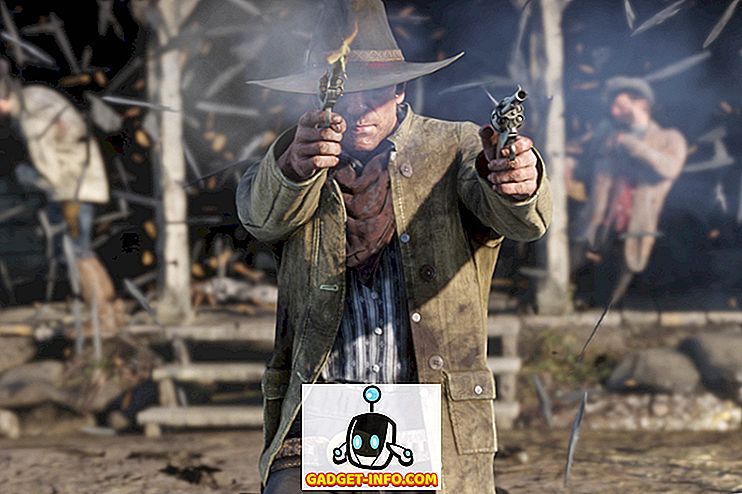
![Win Digit Magazineの1年間の購読[プレゼント]](https://gadget-info.com/img/more-stuff/461/win-digit-magazine-s-one-year-subscription-2.jpg)





